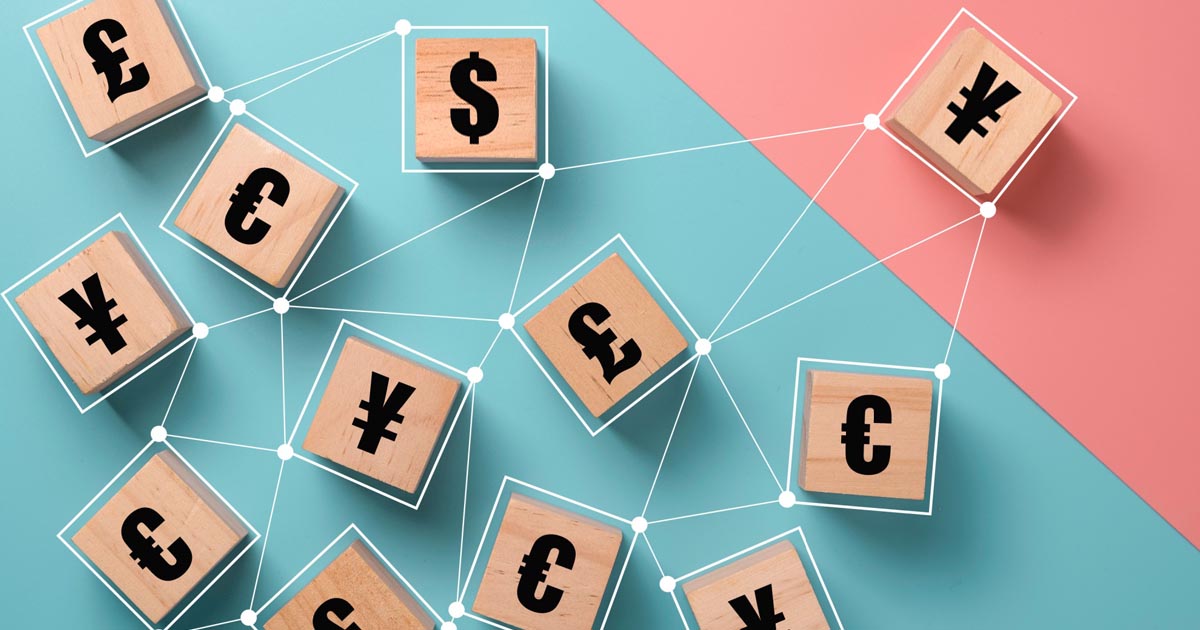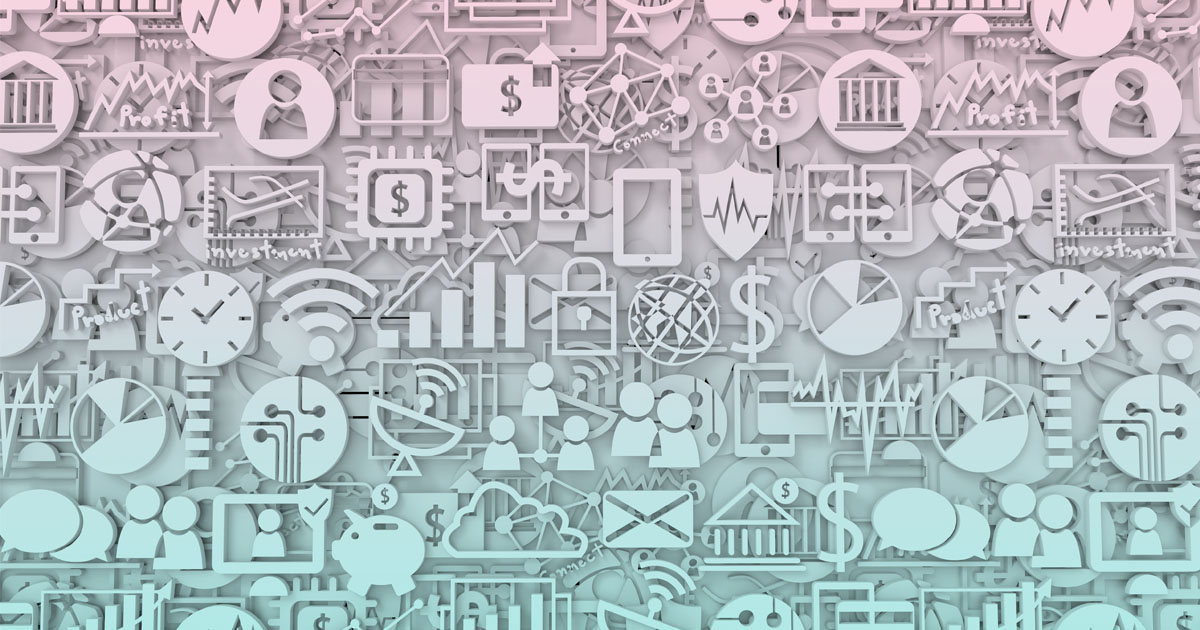Windows Mobileをビジネスに活用する方法は?おもな特徴とともに紹介

「Windows Mobileって聞いたことあるけど、実際どんなときに使えるんだろう…」
と思っているかたに向けた記事です。
ここでは
- そもそもWindows Mobileとは
- ビジネス向けWindows Mobileアプリ3選
- Windows Mobileが入ったスマートフォン3機種
の順に、Windows Mobileについて紹介していきます。
パソコンをWindowsで使っているのであれば、同じOSのWindows Mobileは使いやすいはずです。
Officeなどビジネスに使える機能が多いので、ぜひこの記事を参考に活用していきましょう。
Windows Mobileとは?
スマートフォンのOSといえば
- iOS
- Android
がメジャーですが、第3のOSとしてWindows Mobileもあるんです。
これはマイクロソフト社が作ったスマートフォン用のOSで、もともとビジネス向けに開発されていました。
ふつうのスマホを操作するときのように指は使わず、スタイラス(タッチペン)で操作するのが特徴です。

より詳しい特徴を、
- Modern UIでWindowsPCと同じような操作感
- Officeアプリが最初から入っている
- パーソナルアシスタント「Cortana」
- スマホをパソコンのように使える「Continuum」
- デメリット:日本に向けたアプリが少ない
の順に5つ紹介していきます。
1.Modern UIでWindowsPCと同じような操作感
Windows Mobileは、「Modern UI」というインターフェースを採用しています。
カンタンに言ってしまえば、パソコンのWindows10と同じような見ためなのです。
ふだん仕事やプライベートでWindowsPCを使っているかたにとって、スマートフォンのUIがパソコンと同じだと安心しますよね。
また、設定もWindowsPCに似ているので、そこまで戸惑うことはないでしょう。
プライベートとは別のスマートフォンを仕事に使うかたでも、すんなり操作しやすいはずです。
2.Officeアプリが最初から入っている
マイクロソフトがつくったOSだけあって、Windows Mobileには
- Word
- Excel
- PowerPoint
というOfficeアプリが標準で入っています。
仕事で使うExcelの資料を、スマートフォンで見たり、ちょっとした編集ができるのはメリットです。
3.パーソナルアシスタント「Cortana」
WindowsMobileに入っているパーソナルアシスタント「Cortana」とは、
- iOSの「Siri」
- Androidの「GoogleNow(OK Google)」
のような、音声で指示をするタイプのアシスタントです。
- Web検索
- メール
- 電話
- リマインド
- スケジュール管理
などの操作をさせることが可能です。
まるで自分だけの秘書のような、頼りがいのあるアシスタント機能です。

4.スマホをパソコンのように使える「Continuum」
ざっくり言えば、「Windows Mobileのスマホがパソコンのように使える」のがContinuumです。
- ディスプレイとつなげてスマートフォンの画面を表示
- 画面の表示は大きな画面に合わせたものに
- キーボード、マウスを使えば、パソコンとほぼ変わらない操作
という特徴があります。
もちろんパソコンには劣るものの、スマートフォン1台であらゆるデバイスの代わりをすることが可能です。
5.デメリット:日本に向けたアプリが少ない
iOS、Androidと比べると、Windows Mobileはアプリが少ないのがデメリットです。
なので、ふだん使いというよりは、Officeアプリを使うなど、ビジネス目的で使うほうがより活用できます。
以下で具体的なWindowsMobileアプリを見ていきましょう!
ビジネス向けWindows Mobileアプリ3選
ここからは、ビジネスに使い道があるWindows Mobileアプリを
- Universal Reader
- Wunderlist
- gMaps
の順に紹介します。
ビジネスをよりスピーディに、かつ便利に進めることができるものばかりなので、ぜひとり入れてみてください。
ニュースのチェックなら「Universal Reader」
ビジネスには欠かせない日々のニュースチェックなら「Universal Reader」がオススメです。
iOSやAndroidで使えるSmartNewsのように、
- 必要なニュースを
- 必要なだけ
見ることができます。
どのデバイスでも動く「UWP(ユニバーサルWindowsプラットフォーム)アプリ」なので、
- PC
- タブレット
- スマートフォン
- XBOX
など、様々なWindowsデバイスで使えるのもうれしいポイントです。
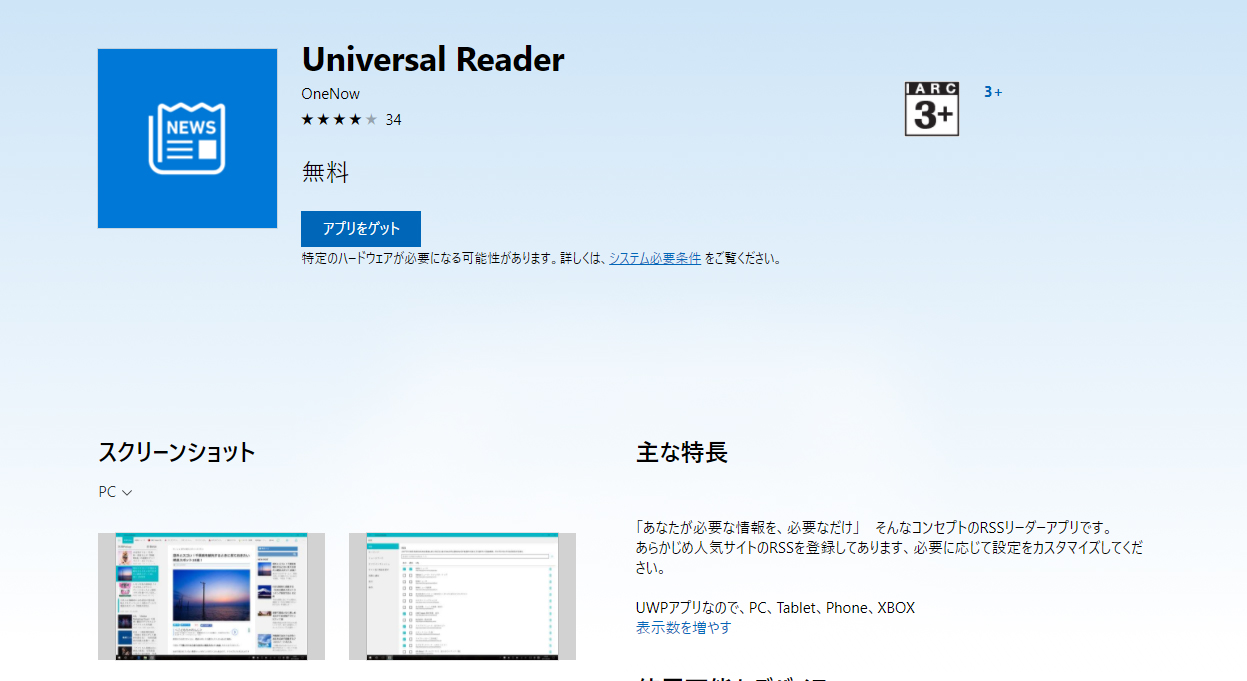
Universal Reader
https://www.microsoft.com/ja-jp/store/p/universal-reader/9nblggh68z1k
タスク管理なら「Wunderlist」
毎日のやることをしっかり管理したいなら「Wunderlist」がおすすめ。
仕事のタスクのほかにも、
- 行きたい場所
- 読みたい本
- ちょっとしたアイデア
などを書きとめておく場所としても使えます。
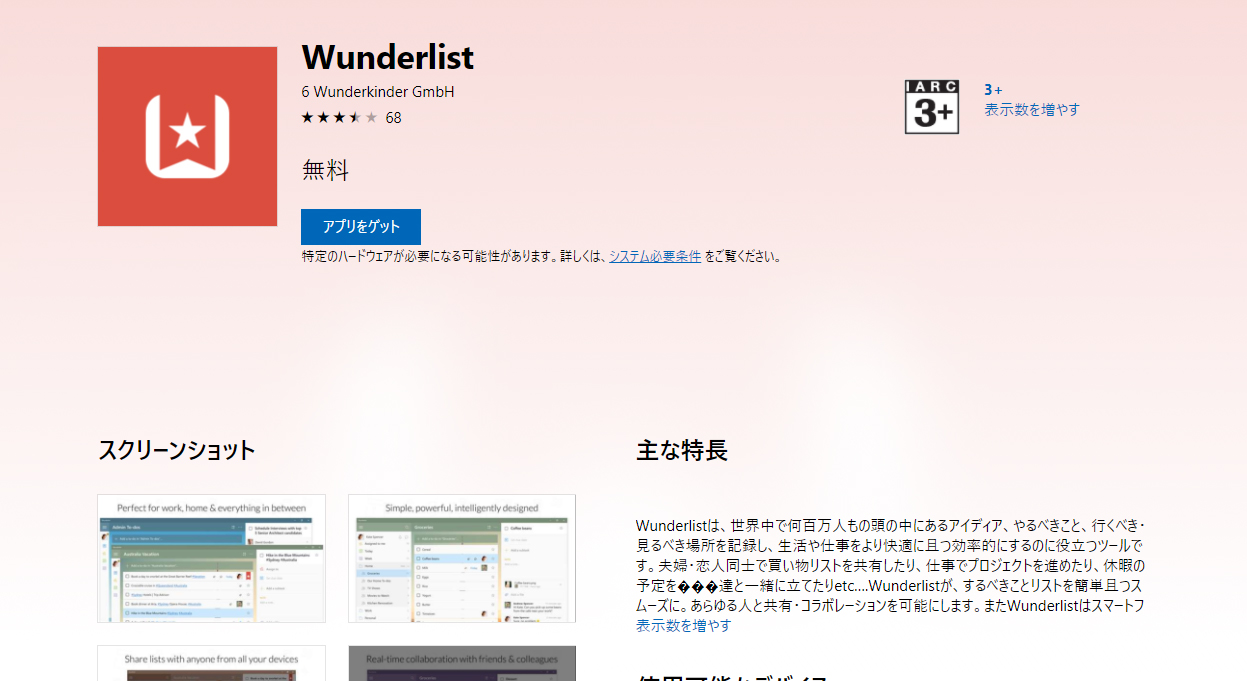
Wunderlist
https://www.microsoft.com/ja-jp/store/p/wunderlist/9wzdncrdfxzs
外出先でのナビゲーションなら「gMaps」
言ってしまえば、Google MapsのWindows Mobile版なのが「gMaps」です。
- 現在地から目的地までの時間
- 交通の状況、代わりのルート
- マイプレイス(お気に入り)の登録
など、他のOSで使えるアプリと変わりはありません。
営業先など、ふだん行かない場所で迷わないためにも入れておきたいアプリです。
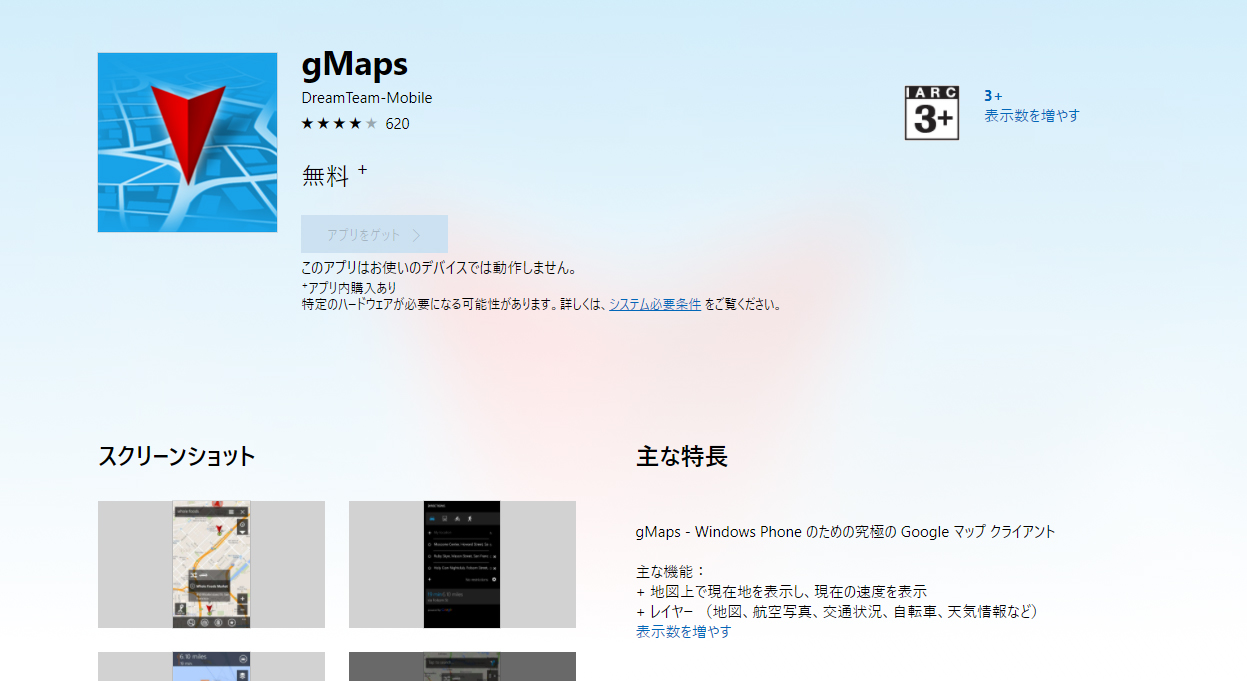
gMaps
https://www.microsoft.com/ja-jp/store/p/gmaps/9wzdncrfj12k
Windows Mobile搭載のスマートフォン3機種
ここからはWindows Mobileが入ったスマートフォンを
- マウスコンピューター MADOSMA Q601
- VAIO VAIO Phone Biz VPB0511S
- プラスワン・マーケティング FREETEL KATANA 01 FTJ152E-katana01 SIMフリー
の順に紹介します。
1. 「MADOSMA Q601」マウスコンピューター
「MADOSMA Q601」は、
- SIMフリー
- 6型フルHDの画面
が特徴のWindows Mobileです。
高級感のあるデバイスで、ビジネスシーンにも馴染みやすいのが魅力ですね。

MADOSMA Q601
http://www.mouse-jp.co.jp/phone/madosma/q601/
2. 「VAIO Phone Biz VPB0511S」VAIO
「VAIO Phone Biz VPB0511S」は
- SIMフリー
- アルミの質感を活かしたシンプルデザイン
という特徴をもったWindows Mobileです。
基本となる性能も高く、複数アプリの起動も問題なくこなせます。
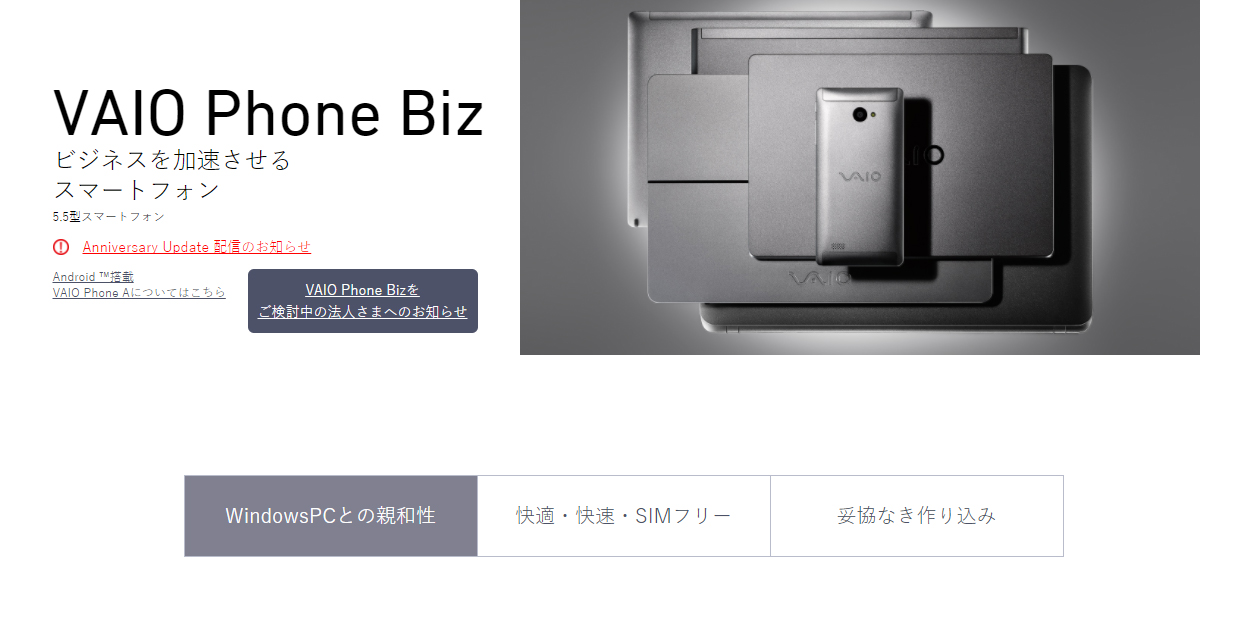
VAIO Phone Biz
https://vaio.com/products/phone_biz051/
3. 「FREETEL KATANA 01 FTJ152E-katana01」プラスワン・マーケティング
- SIMフリー
- 1万円以下
という条件でスマートフォンを探しているなら、こちらの「FREETEL KATANA 01 FTJ152E-katana01」がぴったりです。
ただ、そこまでスペックが高いわけではないので、
「まずは試しにWindows Mobileを使ってみたい!」
と考えているかたはトライしてみる価値があります。

FREETEL KATANA 01
https://www.freetel.jp/product/smartphone/katana01/
WindowsPCと一緒に使うなら、Windows Mobileはオススメ!
Windows Mobileについて、大まかな特徴とおすすめアプリ・機種をまとめました。
Windows Mobileの特徴には
- Modern UIでWindowsPCと同じような操作感
- Officeアプリが最初から入っている
- パーソナルアシスタント「Cortana」
- スマホをパソコンのように使える「Continuum」
- デメリット:日本に向けたアプリが少ない
の5つがありましたね。
そしておすすめのアプリでは
- Universal Reader:ニュースチェック
- Wunderlist:タスク管理
- gMaps:地図
という3つのアプリを紹介しました。
また、Windows Mobileが入っている機種では
- マウスコンピューター MADOSMA Q601
- VAIO VAIO Phone Biz VPB0511S
- プラスワン・マーケティング FREETEL KATANA 01 FTJ152E-katana01 SIMフリー
の3つを見ましたね。
Windows Mobileは、WindowsPCに慣れている人が使うと、最初からかなりスムーズに操作することが可能です。
元々ビジネス向きに作られたOSなので、当然ビジネスシーンで役立ちます。
この記事を参考に、今ある環境からWindows Mobileに変えたときのシュミレーションをしてみてください。
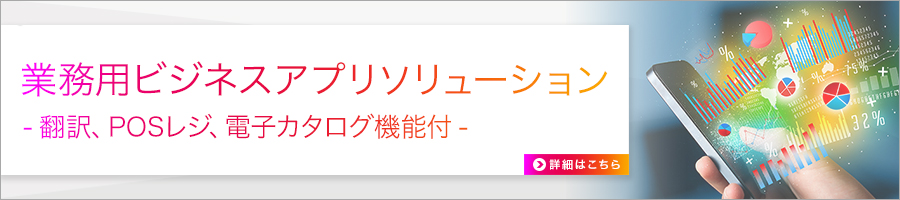
この記事を書いた人

黒田剛司
大阪市立大学商学部を卒業後、新卒で独立。学生時代に身につけた経営・流通・マーケティングなどの知識を活かし、コマースについて幅広いジャンルで執筆。また、サイト制作やWebメディア運営も請け負っており、IT系の記事作成も可能。無類の動物好き。